Hoe u gratis een VM kunt maken met VMware Workstation Pro en Fusion Pro
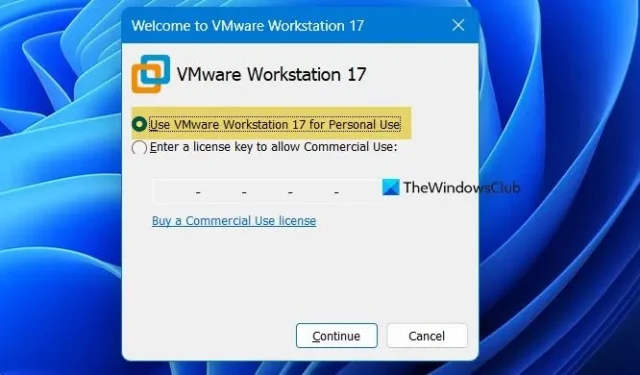
Broadcom heeft aangekondigd dat hun vlaggenschipproducten, VMware Workstation Pro en Fusion, gratis beschikbaar zullen zijn . In dit bericht zullen we zien hoe je ze kunt installeren en gebruiken zonder een cent uit te geven.
Je vraagt je misschien af waarom je het gratis weggeeft. Goed! het officiële antwoord van VMware by Broadcom is wat er staat in de VMware-blogpost:
Ons doel met deze veranderingen is geweest om de manier waarop we VMware Desktop Hypervisor-apps op de markt brengen te vereenvoudigen, terwijl we onze steun aan de bredere gemeenschap van VMware Workstation- en Fusion-gebruikers van zowel gratis als betaalde producten behouden.
Je hebt echter nog steeds een betaalde licentie of abonnement nodig als je de tools voor professioneel gebruik wilt gebruiken, aangezien ze alleen gratis zijn voor persoonlijk gebruik.
Wat is het verschil tussen VMWare Workstation Pro en Fusion Pro?
VMWare Workstation Pro is een hypervisortool voor Windows- en Linux-apparaten, terwijl VMWare Fusion Pro bedoeld is voor apparaten die op macOS draaien. Beide bieden echter naadloze VM-creatie en resourcebeheer. En als je het je afvraagt: Broadcom biedt ze allebei gratis aan. Hierna zullen we dit in detail bespreken en zien hoe u gratis virtuele machines kunt maken met beide tools.
Hoe u een VM maakt met VMWare Workstation Pro
VMware Workstation Pro is een krachtige tool waarmee professionals vergelijkbare technologieën als ESXi op een Windows 11/10-computer kunnen uitvoeren. Deze virtualisatietool kan ook verschillende besturingssystemen op één hostcomputer installeren. Omdat het gratis beschikbaar is, moet je het downloaden om virtualisatie te leren of te gebruiken.
Download VMWare Workstation Pro gratis
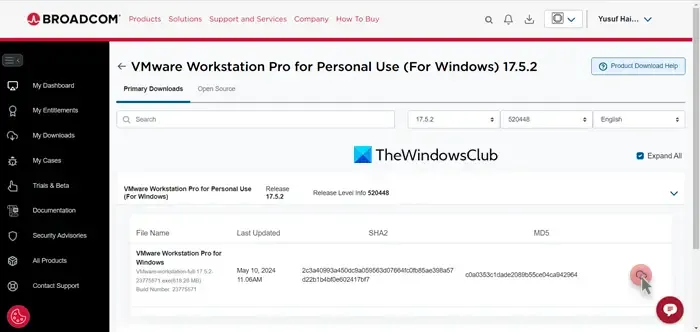
Allereerst moeten we VMWare Workstation Pro gratis downloaden van support.broadcom.com . Hiervoor moet u zich mogelijk registreren en een account aanmaken. Als u klaar bent, keert u nogmaals terug naar deze link en opent u het downloadportaal.
Ga naar VMWare Workstation Pro 17.0 voor persoonlijk gebruik. Omdat we op een Windows-computer werken, gebruiken we hetzelfde, maar als u een ander besturingssysteem gebruikt, selecteert u de betreffende optie. We raden u aan de nieuwste versie uit de lijst te downloaden, omdat deze de nieuwste functies bevat en de oudere versies u mogelijk vragen om een sleutel in te voeren.
Installeer VMWare Workstation Pro
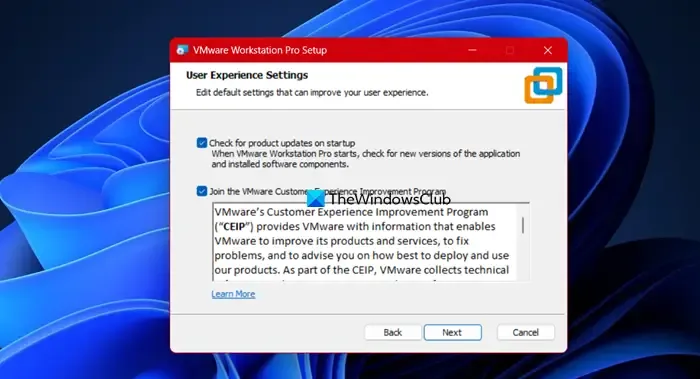
Nu we het uitvoerbare bestand hebben, kunnen we doorgaan en het op ons systeem installeren. Om hetzelfde te doen, moet u naar de map Downloaden gaan en dubbelklikken op het uitvoerbare bestand dat u hebt gedownload. Volg daarna de instructies op het scherm en installeer het.
Start VMWare Workstation en maak een virtuele machine
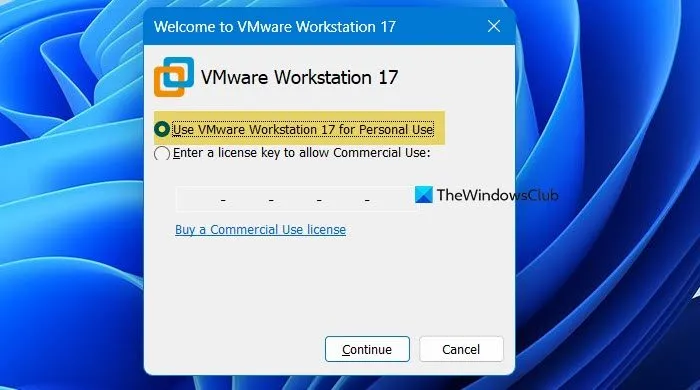
Nadat u het VMWare-werkstation hebt geïnstalleerd, kunt u het opzoeken via het Startmenu en starten. U heeft de mogelijkheid om “Gebruik VMware Workstation 17 voor persoonlijk gebruik” te kiezen, dus selecteer het en ga verder.
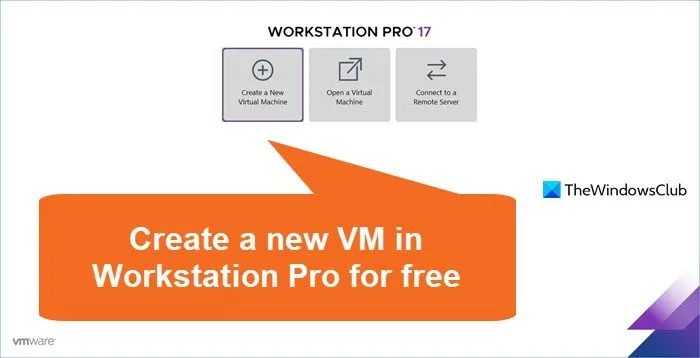
Volg de onderstaande stappen om een virtuele machine in VMWare Workstation te maken.
- klik op Een nieuwe virtuele machine maken.
- Vervolgens kiest u Typisch als u alleen een eenvoudige VM wilt maken, of Aangepast als u allerlei geavanceerde wijzigingen wilt aanbrengen.
- Op de volgende pagina kunt u Installer disk image file (ISO) selecteren of ik installeer het besturingssysteem later om een VM met een lege harde schijf te maken.
- Selecteer het platform en de versie van het besturingssysteem en klik op Volgende.
- Geef uw VM een naam, stel een locatie in en klik op Volgende.
- Wijs systeembronnen toe zoals u wilt en klik op Volgende.
- Bekijk het overzicht en als alles klopt, klik je op Voltooien.
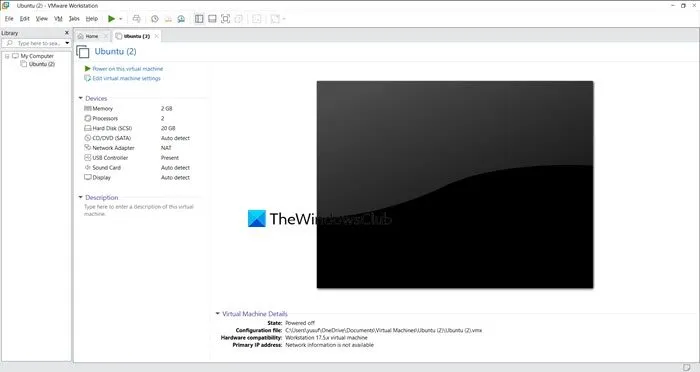
Uw virtuele machine is gemaakt!
Hoe u een VM maakt met VMWare Fusion Pro
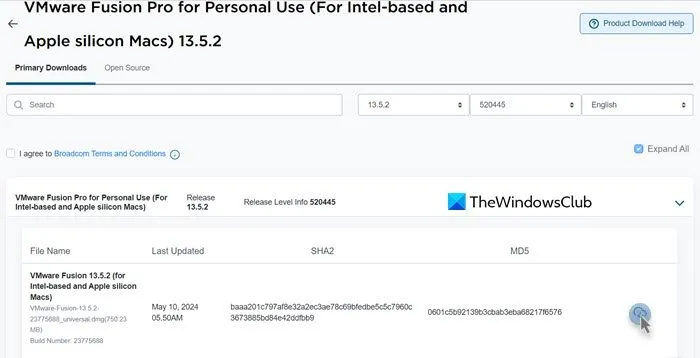
VMWare Fusion is het Mac-equivalent van VMWare Workstation. Als u een Mac-gebruiker bent en gratis een vlaggenschip-virtualisatietool wilt gebruiken, ga dan naar support.broadcom.com . Zodra u naar de gekoppelde website gaat, klikt u op VMWare Fusion 13 Pro voor persoonlijk gebruik, selecteert u de nieuwste versie uit de lijst en downloadt u de tool.
Nadat u het bestand heeft gedownload, voert u het installatieprogramma uit om de applicatie op uw systeem te installeren.
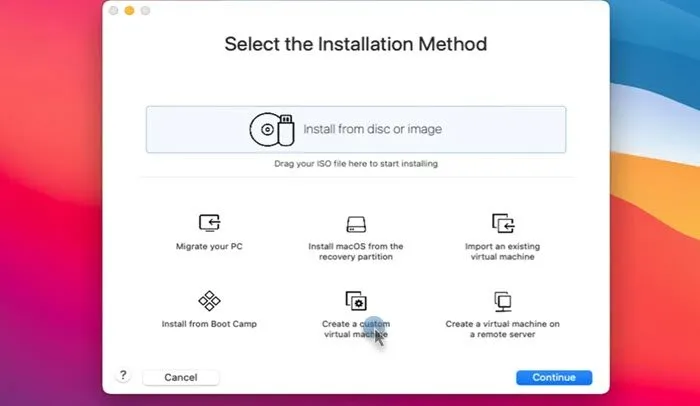
Om een VM te maken met VMWare Fusion, opent u de applicatie en klikt u vervolgens op Een aangepaste virtuele machine maken. Selecteer vervolgens op de volgende pagina het gewenste besturingssysteem en klik op Doorgaan. Als u Windows installeert, zorg er dan voor dat u UEFI opgeeft en ga vervolgens verder. Volg ten slotte de instructies op het scherm om het proces te voltooien.
Zo kunt u dus gratis de nieuwste versie van VMWare Workstation Pro en/of VMWare Fusion Pro op uw computer installeren en gebruiken.
Kan ik VMware Workstation Pro gratis gebruiken?
Ja, Broadcom heeft aangekondigd dat de nieuwste versie van VMware Workstation Pro, de 17e versie, gratis is voor alle gebruikers. Het enige wat u hoeft te doen is een gratis account aanmaken en vervolgens het installatieprogramma downloaden. Het enige addertje onder het gras is echter dat de tools alleen gratis zijn voor persoonlijk gebruik; voor commercieel gebruik heb je een betaalde licentie nodig.
Hoe maak ik een VM in VMware Workstation Pro?
Om een nieuwe virtuele machine in VMWare Workstation Pro te maken, opent u de hypervisor-app en klikt u op Een nieuwe virtuele machine maken. Er wordt een wizard gestart waarin u de details kunt invoeren, systeembronnen kunt toewijzen en de instructies op het scherm kunt volgen om een VM te maken.



Geef een reactie